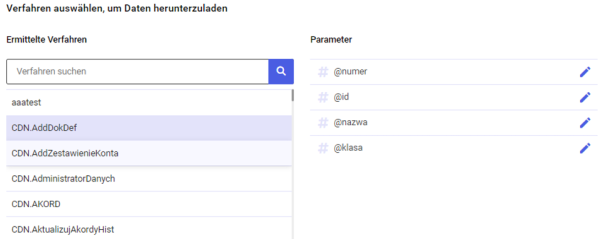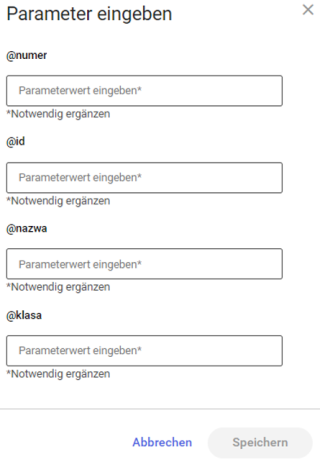Nach Auswahl der Option SQL-Prozedur aus der Liste auswählen können Sie eine Funktion oder Prozedur aus der Liste der in der verbundenen Datenbank verfügbaren Optionen auswählen.
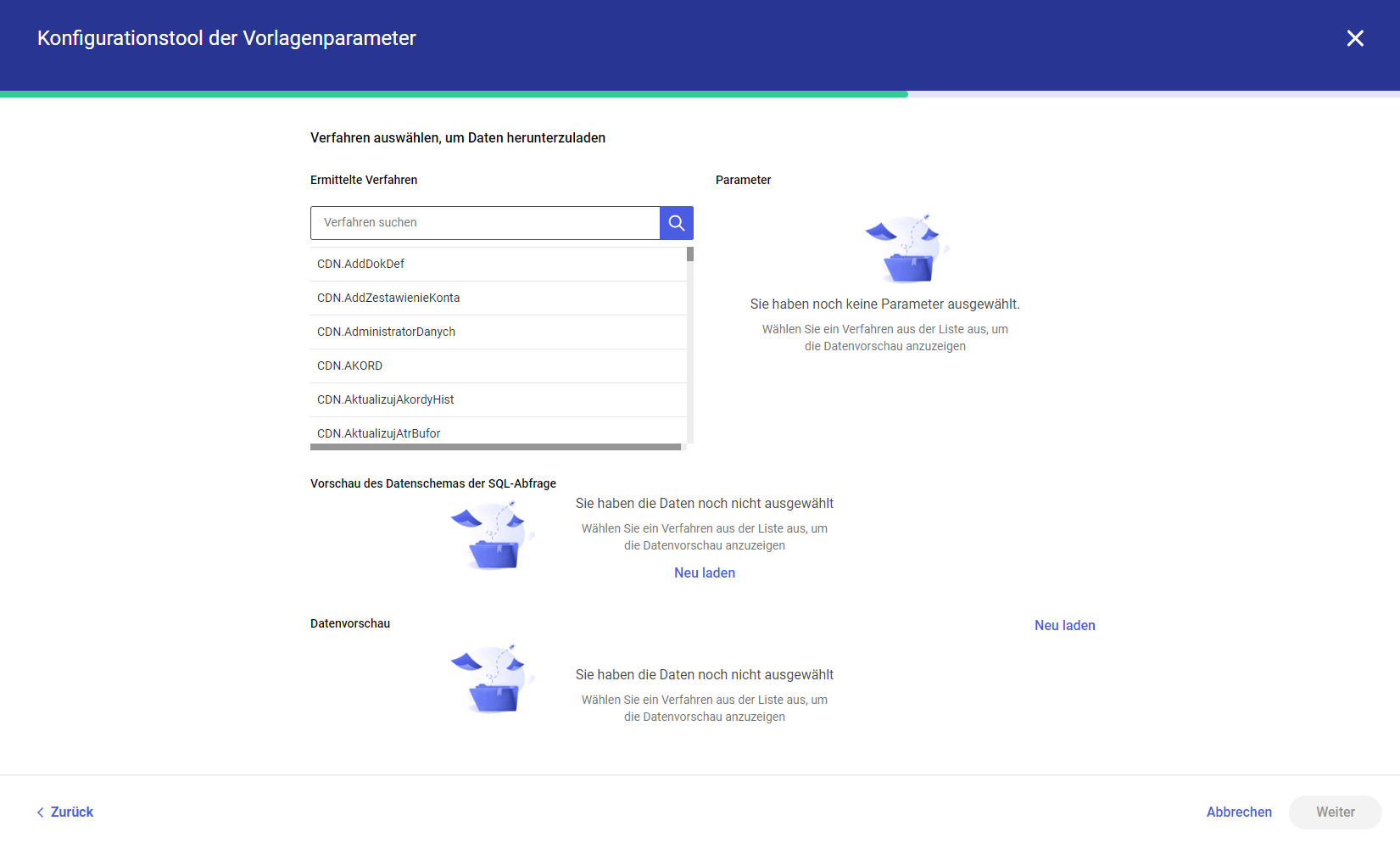
Der Schritt 3: Datenextraktion im Konfigurationstool der Vorlagendaten für die Option SQL-Prozedur aus der Liste auswählen besteht aus drei Rubriken:
- Verfahren auswählen, um Daten herunterzuladen
- Vorschau des Datenschemas der SQL-Abfrage
- Datenvorschau
Verfahren auswählen, um Daten herunterzuladen
Diese Rubrik besteht aus zwei Teilen: Ermittelte Verfahren und Parameter.
Ermittelte Verfahren
Hier werden die Funktionen und/oder Prozeduren angezeigt, die in der bei der Verbindungserstellung ausgewählten Datenbank verfügbar sind. Mit der Suchfunktion können Sie die gewünschten Funktion oder Prozedur einfach auffinden, insbesondere bei einer großen Anzahl von Einträgen. Die Suchfunktion arbeitet dynamisch und aktualisiert die Liste der Funktionen/Prozeduren, während Sie den Suchbegriff in das Suchfeld eingeben.
Parameter
Hier wird eine Liste der für die Funktion oder Prozedur festgelegten Parameter angezeigt. Falls keine Parameter definiert sind, wird in diesem Bereich eine entsprechende Information angezeigt.
Sie können die Parameter bearbeiten, indem Sie auf das Stiftsymbol rechts neben dem ausgewählten Parameter klicken.
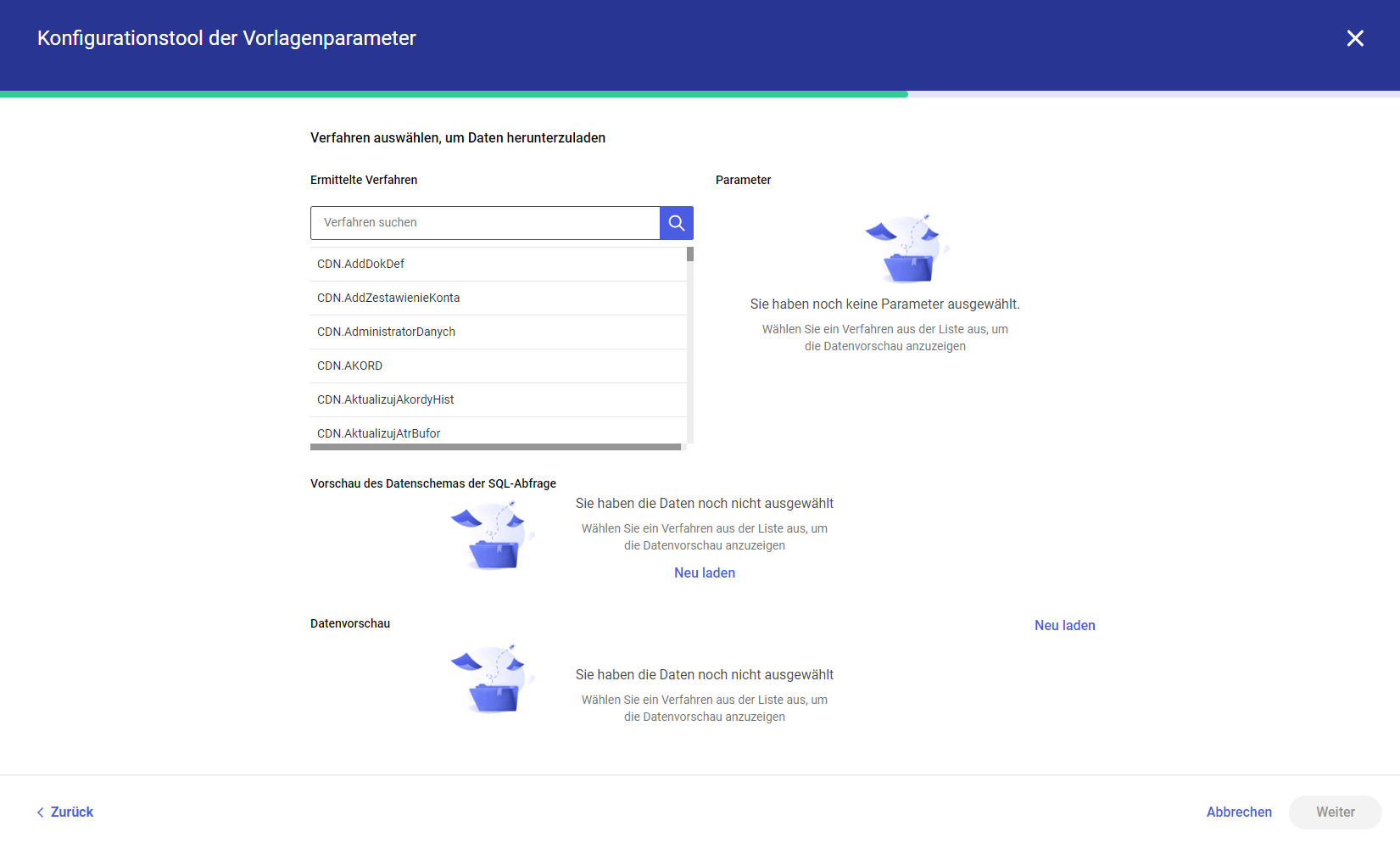
Im Fenster Parameter bearbeiten werden der Name des Parameters sowie dessen Typ angezeigt. Diese Werte können nicht geändert werden. Sie können jedoch einen Wert für den Parameter eingeben, eine Beschreibung hinzufügen und festlegen, ob der Parameter später noch bearbeitet werden darf. Wenn Sie keinen Wert für den Parameter eingeben, müssen Sie dies beim Neuladen des Schemas, der Datenvorschau oder beim Übergang zum nächsten Schritt nachholen.
Vorschau des Datenschemas der SQL-Abfrage
Nachdem Sie eine Funktion oder Prozedur aus der Liste ausgewählt und die Schaltfläche Neu laden bestätigt haben, wird in dieser Rubrik eine Vorschau der von der Funktion oder Prozedur zurückgegebenen Spalten angezeigt.
Wenn für die Funktion oder Prozedur Parameter definiert und für diese Parameter keine Standardwerte festgelegt wurden, wird ein Eingabefenster für die Parameter angezeigt. Nachdem Sie die Parameter eingegeben und mit Speichern bestätigt haben, wird eine Datenvorschau angezeigt. Mit der Schaltfläche Abbrechen können Sie das Fenster schließen, ohne Änderungen vorzunehmen. Um das Parameter-Fenster bei einem erneuten Laden des Schemas nicht anzuzeigen, genügt es, die verfügbaren Parameter zu bearbeiten (über das Stiftsymbol neben dem Parameternamen in der Rubrik Parameter) und einen Standardwert festzulegen.
Datenvorschau
In diesem Abschnitt können Sie eine Vorschau der von der Abfrage zurückgegebenen Daten einsehen. Mit der Schaltfläche Neu laden werden die Daten aktualisiert.
Wenn für die Funktion oder Prozedur Parameter definiert und für diese Parameter keine Standardwerte festgelegt wurden, wird ein Eingabefenster für die Parameter angezeigt. Nachdem Sie die Parameter eingegeben und mit Speichern bestätigt haben, wird eine Datenvorschau angezeigt. Mit der Schaltfläche Abbrechen können Sie das Fenster schließen, ohne Änderungen vorzunehmen. Um das Parameter-Fenster bei einem erneuten Laden des Schemas nicht anzuzeigen, genügt es, die verfügbaren Parameter zu bearbeiten (über das Stiftsymbol neben dem Parameternamen in der Rubrik Parameter) und einen Standardwert festzulegen.